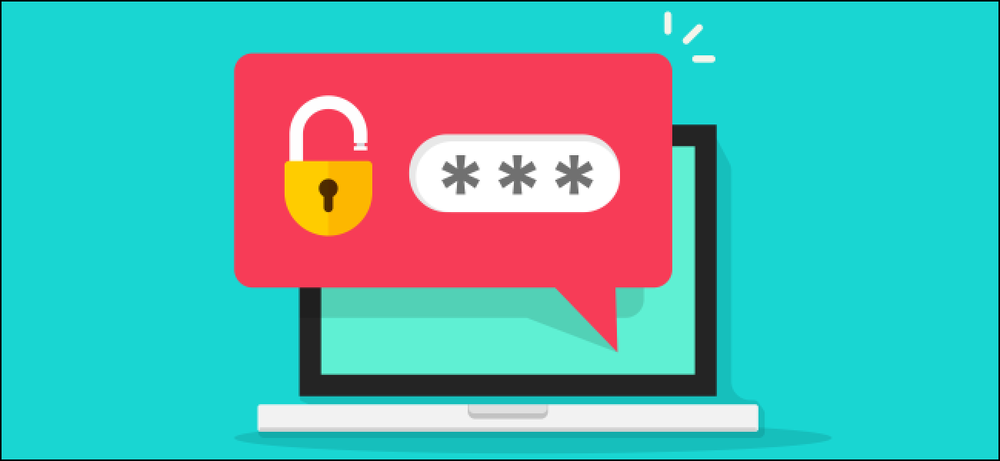Πρέπει να κάνετε αναβάθμιση σε Chrome 64-bit. Είναι πιο ασφαλές, σταθερό και γρήγορο
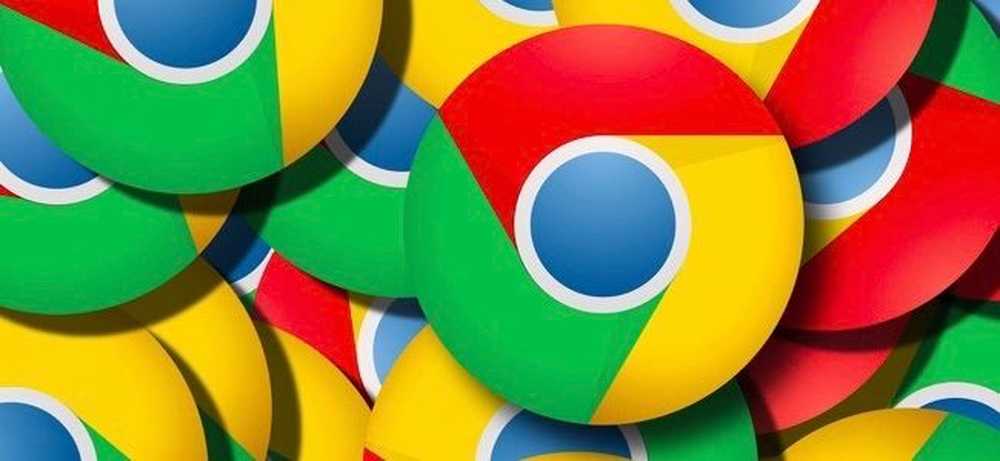
Χρήση του Chrome σε Windows; Υπάρχει μια καλή πιθανότητα να χρησιμοποιείτε ακόμα την έκδοση 32 bit. Θα πρέπει να αναβαθμίσετε την έκδοση 64 bit. Είναι πιο ασφαλές - για να μην αναφέρουμε ταχύτερα και σταθερότερα.
Ο μόνος λόγος να μην αναβαθμιστεί είναι αν χρησιμοποιείτε μια έκδοση 32 bit των Windows που δεν μπορεί να εκτελέσει προγράμματα 64 bit, αλλά οι περισσότεροι υπολογιστές που έχουν κατασκευαστεί τα τελευταία οκτώ χρόνια θα έπρεπε να είναι συμβατοί με 64 bit. Ακόμα κι αν ο υπολογιστής σας είναι συμβατός, το Chrome δεν θα ενημερωθεί από μόνο του σε 64-bit - θα πρέπει να το κατεβάσετε μόνοι σας.
Γιατί η έκδοση 64 bit του Chrome είναι καλύτερη
Οι εκδόσεις 64-bit των Windows είναι πιο ασφαλείς και το Chrome δεν διαφέρει. Η έκδοση 64-bit του Chrome διαθέτει μια ποικιλία πρόσθετων λειτουργιών ασφαλείας. Η αρχική ανάρτηση ιστολογίου της Google αναφέρει ότι "είναι σε θέση να υπερασπιστεί πολύ πιο αποτελεσματικά τα τρωτά σημεία που βασίζονται στον έλεγχο της διάταξης μνήμης αντικειμένων" σε εκδόσεις 64 bit του Chrome.
Επιπλέον, η έκδοση 64 bit του Chrome περιλαμβάνει μια έκδοση 64 bit του Adobe Flash. Η Google έχει συνεργαστεί με την Adobe για να βελτιώσει την προστασία του Flash σε διάφορες μορφές επίθεσης και οι μετριασμοί εκμετάλλευσης αυτών είναι αποτελεσματικότεροι σε εκδόσεις 64 bit του Chrome.
Υπάρχουν και άλλοι τρόποι με τους οποίους το Chrome συμπεριφέρεται πιο ασφαλώς σε εκδόσεις 64 bit των Windows, αλλά η Google δεν διαθέτει κηλίδα που εξηγεί όλα αυτά. Για παράδειγμα, ένα σχόλιο σε αυτήν την αναφορά σφάλματος επισημαίνει ότι η έκδοση 64-bit του Chrome παρέχει πρόσθετη προστασία από προγράμματα προστασίας από ιούς τρίτων κατασκευαστών, τα οποία δεν θα πρέπει να αγγίζουν το πρόγραμμα περιήγησης του προγράμματος περιήγησης στο Chromebox. Η έκδοση 32 bit του Chrome δεν μπορεί να χρησιμοποιήσει την ίδια τεχνική.
Ακόμα δεν είμαστε πεπεισμένοι; Το 64-bit Chrome είναι επίσης ταχύτερο σε διάφορα σημεία αναφοράς ιστού. Και, σύμφωνα με την Google, είναι δύο φορές πιο σταθερή, με τις μισές περισσότερες συντριβές με την έκδοση 32 bit σε κανονικές ιστοσελίδες.
Δεν υπάρχει πραγματικό μειονέκτημα στην αναβάθμιση
Το 2014, η Google σημείωσε ότι "το μόνο σημαντικό γνωστό ζήτημα είναι η έλλειψη υποστήριξης plugin NPAPI 32 bit". Αυτό σήμαινε ότι τα plug-ins Java και άλλες προσθήκες του προγράμματος περιήγησης δεν θα λειτουργούσαν στην έκδοση 64-bit του Chrome. Ωστόσο, το Chrome δεν υποστηρίζει πλέον όποιος τύπος προσθηκών NPAPI από το Chrome 42, 32 ή 64 bit.
(Η έκδοση 64-bit του Chrome περιλαμβάνει όμως μια προσθήκη Flash 64 bit και αυτό θα λειτουργήσει κανονικά με ιστότοπους που χρησιμοποιούν το Flash.)
Εάν χρησιμοποιείτε μια έκδοση 64-bit των Windows, θα πρέπει να χρησιμοποιείτε μια έκδοση 64-bit του Chrome. Δεν είμαστε σίγουροι γιατί η Google δεν έχει ενημερώσει αυτόματα όλους τους χρήστες Windows με 64-bit. Θα έπρεπε.
Πώς να ελέγξετε την έκδοση του Chrome που χρησιμοποιείτε
Για να ελέγξετε ποια έκδοση του Chrome χρησιμοποιείτε, κάντε κλικ στο κουμπί μενού στην επάνω δεξιά γωνία του παραθύρου του προγράμματος περιήγησης Chrome, τοποθετήστε το δείκτη "Βοήθεια" και επιλέξτε "Σχετικά με το Google Chrome".
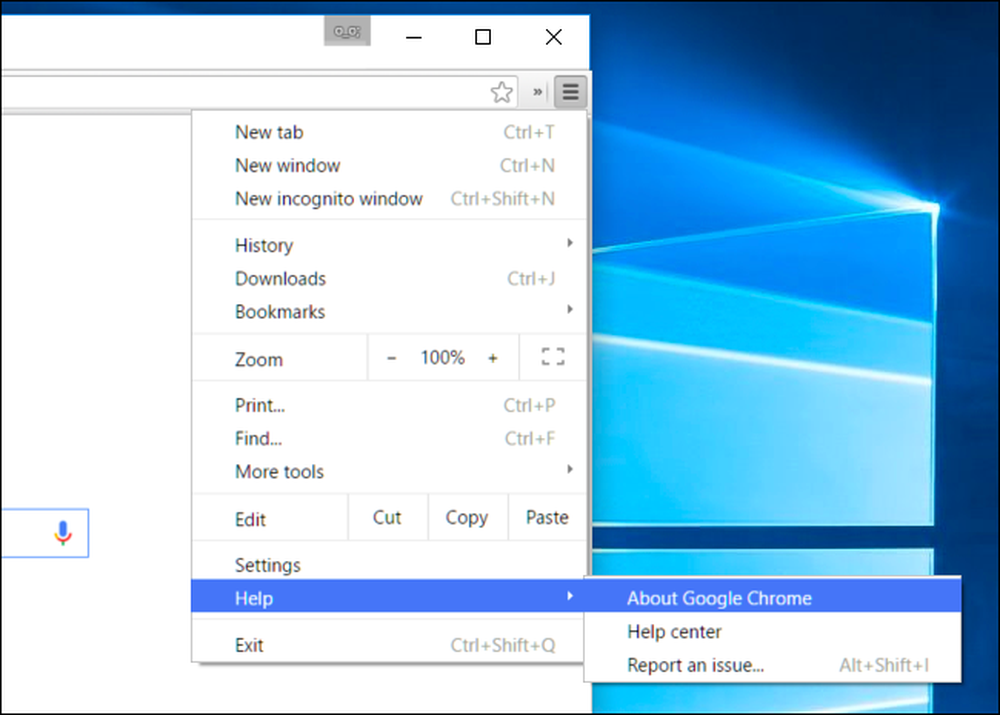
Ανατρέξτε στον αριθμό έκδοσης της σελίδας που εμφανίζεται. Αν δείτε "(64-bit)" στη δεξιά πλευρά του αριθμού έκδοσης, χρησιμοποιείτε μια έκδοση 64-bit του Chrome.
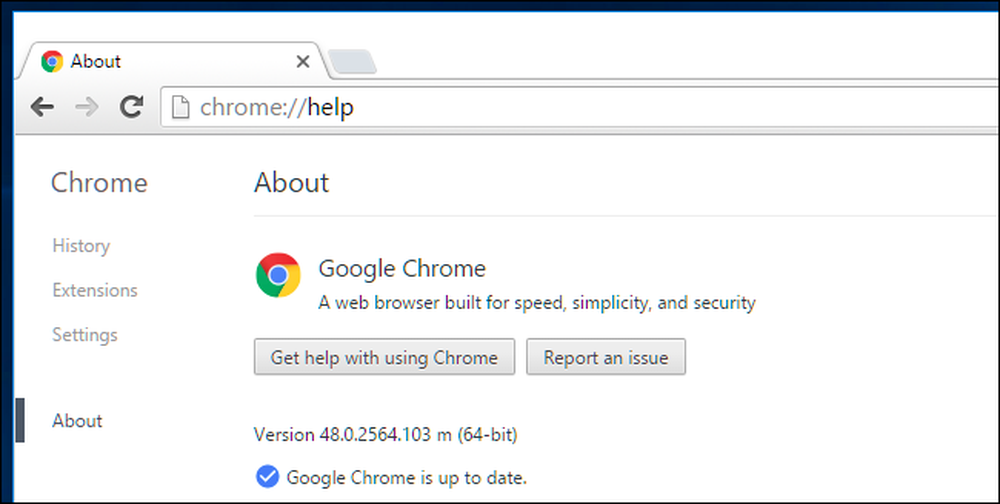
Εάν δεν βλέπετε τίποτα στα δεξιά του αριθμού έκδοσης, όπως στο παρακάτω στιγμιότυπο οθόνης, χρησιμοποιείτε μια έκδοση 32-bit του Chrome.
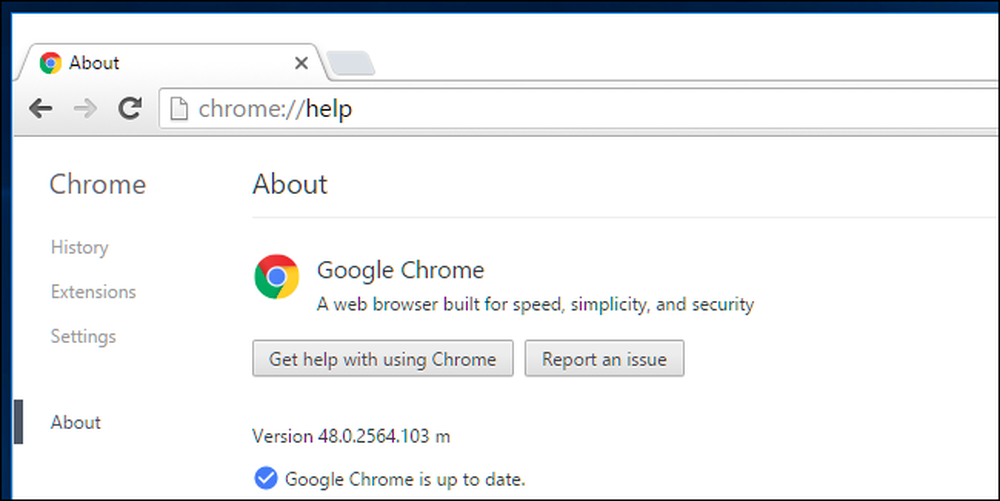
Τρόπος αλλαγής στην έκδοση 64-bit
Η εναλλαγή είναι εύκολη. Επισκεφθείτε τη σελίδα λήψης του Chrome for Windows για να την αποκτήσετε. Αφού κάνετε κλικ στον σύνδεσμο λήψης, βεβαιωθείτε ότι η σελίδα λέει "64-bit" στην ενότητα "Λήψη του Chrome για Windows". Όποτε κάνετε λήψη του Chrome στο μέλλον, βεβαιωθείτε ότι αναφέρεται εδώ 64 bit.
Εάν δεν λέει 64-bit, παίρνετε την έκδοση 32-bit. Κάντε κλικ στο σύνδεσμο "Λήψη Chrome για άλλη πλατφόρμα" στη σελίδα και επιλέξτε την έκδοση 64-bit του Chrome.
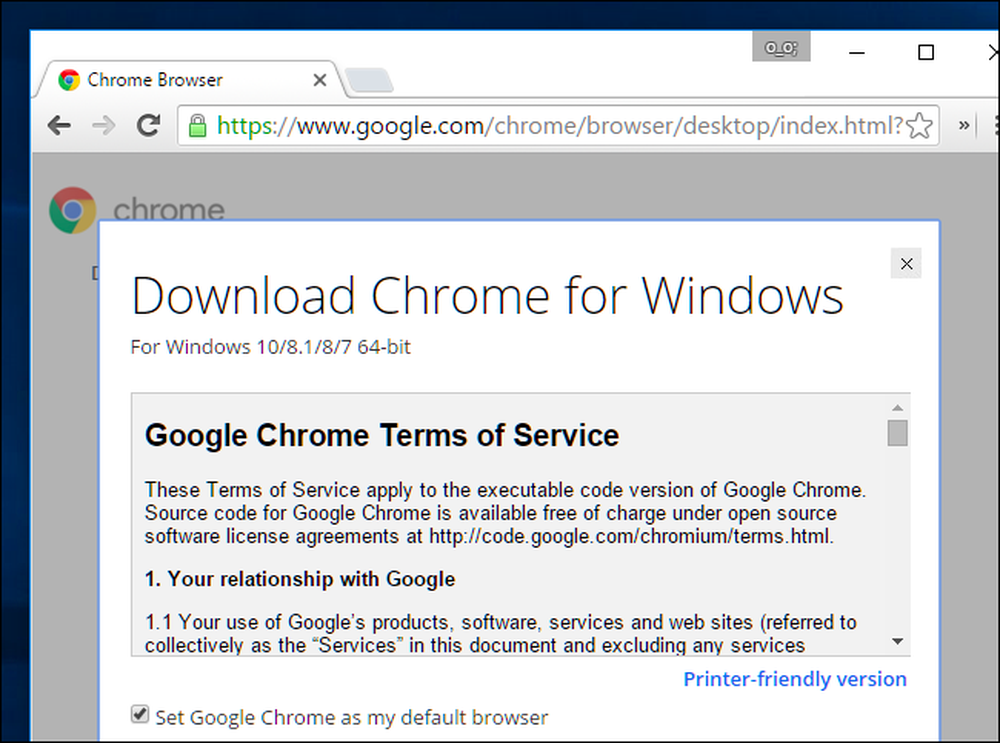
Κλείστε την τρέχουσα έκδοση του Chrome και εκτελέστε το πρόγραμμα εγκατάστασης που μόλις κατεβάσατε. Θα εγκαταστήσει αυτόματα την έκδοση 64-bit του Chrome, αντικαθιστώντας την τρέχουσα έκδοση 32-bit. Όλα τα δεδομένα, οι ρυθμίσεις και οι επεκτάσεις του προγράμματος περιήγησης θα παραμείνουν άθικτες, επομένως δεν θα χάσετε τίποτα. Το Chrome θα αναβαθμίσει μόνο τα αρχεία του προγράμματος. Επισκεφθείτε ξανά τη σελίδα "Σχετικά με το Google Chrome" μετά την ολοκλήρωση του προγράμματος εγκατάστασης και τώρα θα πρέπει να πείτε ότι χρησιμοποιείτε την έκδοση 64-bit του Chrome.
Εάν δείτε κάποιο σφάλμα κατά την εκτέλεση αυτού του προγράμματος εγκατάστασης, έχετε εγκατεστημένη μια έκδοση 32-bit των Windows και δεν μπορείτε να χρησιμοποιήσετε την έκδοση 64-bit του Chrome. Μπορεί να μπορείτε να μεταβείτε σε μια έκδοση 64-bit των Windows, αν το υποστηρίζει το υλικό σας.
Τι είναι το Mac και το Linux?
Δεν χρησιμοποιείτε τα Windows; Μην ανησυχείτε, πιθανόν να χρησιμοποιείτε μια έκδοση 64-bit του Chrome ούτως ή άλλως.
Στο Mac OS X, το Chrome έγινε 64-bit μόνο με το Chrome 39 το 2014. Όσο δεν χρησιμοποιείτε αρχαίο Mac 32 bit, έχετε εγκατεστημένη την έκδοση 64-bit του Chrome.
Στο Linux, το Chrome γίνεται 64-bit μόνο στις αρχές Μαρτίου 2016. Εάν εξακολουθείτε να έχετε εγκαταστήσει την έκδοση 32-bit, μπορείτε να επισκεφθείτε τη σελίδα λήψης του Google Chrome και να εγκαταστήσετε τώρα την έκδοση 64-bit. Αν χρησιμοποιείτε μια έκδοση 32 bit της διανομής του Linux, θα πρέπει πιθανώς να κάνετε αναβάθμιση σε μια έκδοση 64 bit.
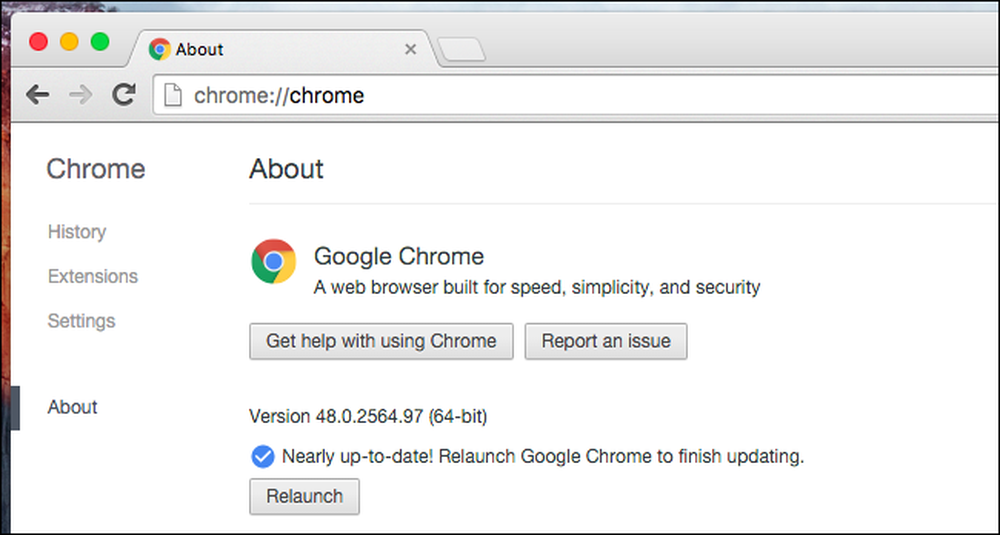
Η Google πιθανότατα θα μεταναστεύσει τους χρήστες Windows σε 64-bit σε 64-bit Chrome τελικά, όπως ακριβώς και στο Mac. Μέχρι τότε, θα πρέπει να βεβαιωθείτε ότι χρησιμοποιείτε το Chrome 64-bit σε υπολογιστές με Windows.